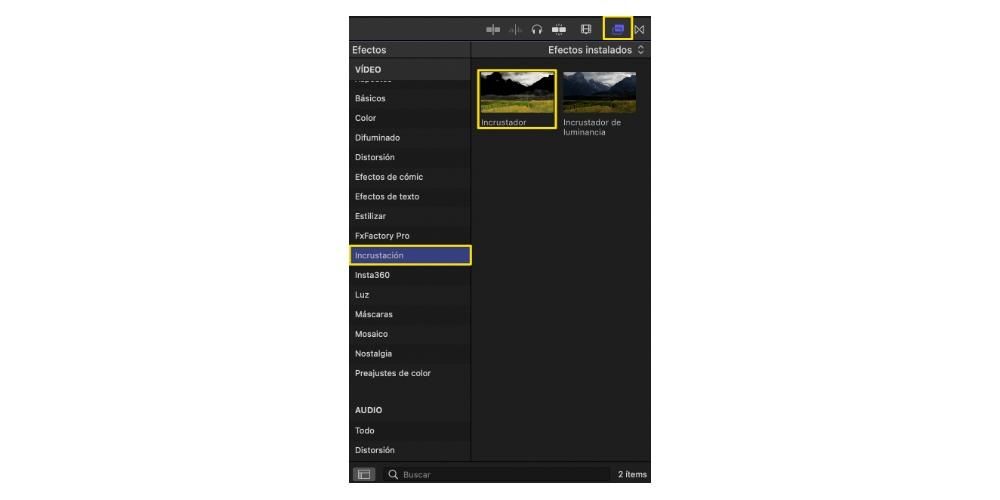সিনেমায় সর্বাধিক ব্যবহৃত সম্পদগুলির মধ্যে একটি হল ক্রোমা কী, এবং স্পষ্টতই ফাইনাল কাট প্রো-এর মতো একটি পেশাদার ভিডিও সম্পাদনা প্রোগ্রাম ছিল এবং ব্যবহারকারীদের এই ধরনের উপাদানের সাথে কাজ করার সম্ভাবনা দিতে হবে। এই পোস্টে আমরা আপনাকে এটাই বলতে যাচ্ছি, যাতে আপনি আপনার ভিডিও সম্পাদনা করার সময় ক্রোমা ব্যবহার পুরোপুরি আয়ত্ত করতে পারেন।
জন্য একটি ক্রোমা কি?
ফাইনাল কাট প্রো-এ আপনি কীভাবে একটি ক্রোমা কী ব্যবহার করতে পারেন তা বলার আগে আমরা আপনাকে জানাতে চাই যে একটি ক্রোমা কী কী এবং সর্বোপরি, কেন এটি একটি বহুল ব্যবহৃত সম্পদ বা কৌশল, প্রধানত সিনেমা, টেলিভিশন এবং ফটোগ্রাফির বিশ্ব . নিশ্চিতভাবে, যখন ক্রোমা শব্দটি উল্লেখ করা হয়, সেই বিশাল সবুজ পর্দা বা পর্দা যা সাধারণত একজন ব্যক্তির পিছনে বেরিয়ে আসে।

ওয়েল, যে শুধু ক্রোমা অংশ, এই থেকে এটা একটা কৌশল যা ক্ষমতার জন্য ব্যবহৃত হয় ছবির ব্যাকগ্রাউন্ড পরিবর্তন করুন রেকর্ড করা বা ছবি তোলা হচ্ছে। প্রক্রিয়াটির মধ্যে রয়েছে চিত্র থেকে একটি নির্দিষ্ট রঙ বাদ দিতে সক্ষম হওয়া, তা ভিডিও হোক বা ফটোগ্রাফি, সম্পূর্ণ ভিন্ন রঙের জন্য। নায়ককে পছন্দসই জায়গায় স্থাপন করার জন্য একটি সম্পূর্ণ ভিন্ন পটভূমি স্থাপন করতে সক্ষম হওয়ার জন্য এটি ব্যবহার করা সবচেয়ে সাধারণ। অবশ্যই, যদিও এটি বাস্তবায়ন করা এবং চালানো সহজ বলে মনে হচ্ছে, এখন আপনি দেখতে পাবেন যে এটি এত সহজ নয়।
প্রয়োজনীয় প্রয়োজনীয়তা
আমরা আগে উল্লেখ করেছি, ক্রোমা কী কৌশলটি প্রয়োগ করা এবং ব্যবহার করা খুব সহজ বলে মনে হচ্ছে। যাইহোক, যে সমস্ত গ্লিটারগুলি সোনার নয় এবং আপনাকে সর্বদা কিছু নির্দিষ্ট পয়েন্ট বিবেচনা করতে হবে যা নির্ধারণ করবে যে চূড়ান্ত ফলাফলটি সত্যিই ব্যবহারযোগ্য কি না, অর্থাৎ, যদি কৌশলটি সঠিকভাবে প্রয়োগ করা হয়।
আপনি অ্যাকাউন্ট নিতে হবে প্রথম প্রয়োজন হয় পটভূমির রঙ যেটি আপনি ব্যবহার করতে যাচ্ছেন, এবং এর উপর ভিত্তি করে, বাকি ছবিটিতে উপস্থিত না হওয়ার চেষ্টা করুন যা আপনি পরে রাখতে চান। সবুজ বা নীল পর্দা বা ব্যাকগ্রাউন্ড ব্যবহার করা সবচেয়ে সাধারণ, কারণ এগুলি খুব আকর্ষণীয় এবং সহজেই সনাক্তযোগ্য রঙ।

দ্বিতীয় প্রয়োজন হল আলো , এবং এটি হল যে ভিডিও এবং ফটোগ্রাফিতে উভয়ই, এটি সত্যিই অত্যাবশ্যক৷ ভাল আলো থাকা ইমেজের জন্য চাবিকাঠি যে গুণমানটি চাওয়া হচ্ছে, তবে এই ক্ষেত্রে আমরা বলতে পারি যে এটি আরও বেশি গুরুত্বপূর্ণ, যেহেতু আপনি ছায়া সামর্থ্য করতে পারেন না যা পরে ক্রোমা সম্পাদনা করা কঠিন করে তুলতে পারে। এছাড়াও, আপনি যে আলো ব্যবহার করেন তা সম্পূর্ণ করতে হবে পটভূমি একটি সম্পূর্ণ অভিন্ন রঙ . আপনাকে অবশ্যই বিবেচনা করতে হবে এবং পটভূমির রঙটি মূল ব্যক্তি বা বিষয় থেকে দূরে না যায় সেদিকে মনোযোগ দিতে হবে।
সবশেষে, এবং যদিও এটি মৌলিক বলে মনে হয়, আপনাকে মনে রাখতে হবে যে এই একক-রঙের পটভূমি, সবুজ হোক বা নীল, সমগ্র পটভূমি দখল ইমেজ, যাতে পরবর্তীতে Final Cut Pro-তে, এটি সম্পূর্ণভাবে মুছে ফেলা যায় এবং এই সবুজ পর্দার দ্বারা বর্তমানে যে স্থানটি দখল করতে চান সেটির সাথে প্রতিস্থাপন করা যায়।
ফাইনাল কাটে এটি ব্যবহার করার ধাপ
আপনি ইতিমধ্যেই জানেন যে একটি ক্রোমা কী এবং এটি ব্যবহার করার সময় আপনাকে যে প্রয়োজনীয়তাগুলি বিবেচনা করতে হবে৷ ঠিক আছে, একবার আপনি যে ক্লিপগুলিতে এই প্রভাব বা কৌশলটি প্রয়োগ করতে চান সেগুলি সঠিকভাবে রেকর্ড করার পরে, এটি কাজ করার সময় এবং, ফাইনাল কাট প্রোকে ধন্যবাদ, সেই একরঙা ব্যাকগ্রাউন্ডটিকে প্রতিস্থাপন করুন যা আপনি সত্যিই এর পটভূমিতে প্রদর্শিত হতে চান। আপনার ভিডিও।
আপনি ভাল করেই জানেন, ফাইনাল কাট প্রো একটি পেশাদার ভিডিও সম্পাদনা প্রোগ্রাম, এবং তাই এটিতে এমন সমস্ত সরঞ্জাম রয়েছে যা ভিডিও সম্পাদকদের তাদের পেশা সম্পাদন করতে সক্ষম হতে হবে। উপরন্তু, Final Cut এবং Cupertino কোম্পানি উভয়েরই একটি বৈশিষ্ট্য হল ব্যবহারকারীদের যতটা সম্ভব সহজভাবে কাজগুলি সম্পাদন করা এবং আপনি নীচে দেখতে পাচ্ছেন, এই কৌশলটি প্রয়োগ করার জন্য আপনাকে যে পদক্ষেপগুলি অনুসরণ করতে হবে সেগুলি খুবই সহজ৷
- ক্লিপটিকে টেনে আনুন সময়রেখা .
- এর বিভাগটি নির্বাচন করুন ইনক্রস্টেশন .
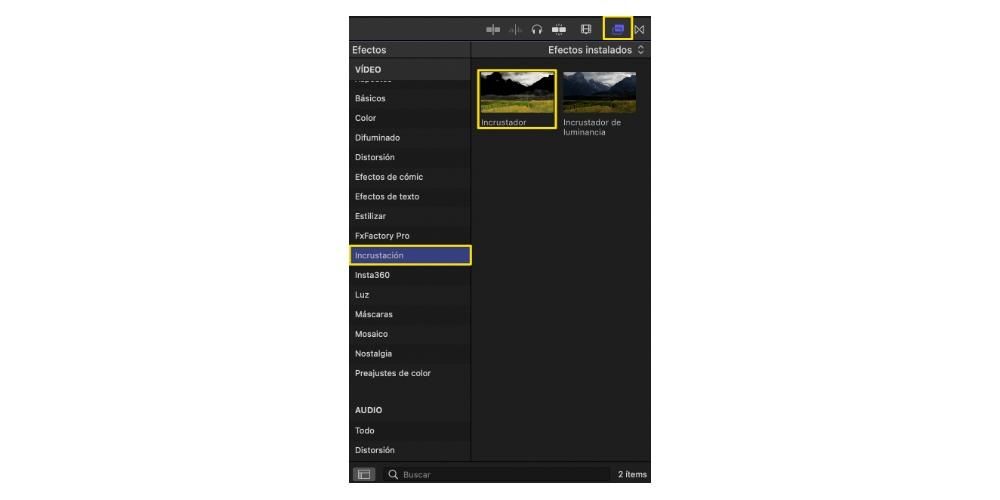
- উপাদানটিতে ক্লিক করুন keyer Y ক্লিপের উপরে টেনে আনুন যে আপনি আগে টাইমলাইনে প্রবেশ করেছেন।


এই সহজ পদক্ষেপগুলির সাহায্যে আপনি সবুজ বা নীল পটভূমি সম্পূর্ণরূপে মুছে ফেলবেন, যেমন আপনি বেছে নিয়েছেন এবং ব্যবহার করেছেন, এবং আপনি একটি সম্পূর্ণ স্বচ্ছ ব্যাকগ্রাউন্ড পেতে সক্ষম হবেন যাতে একটি নীচের স্তরে অন্য একটি চিত্র স্থাপন করতে সক্ষম হবেন যাতে এটি একটি ছবি দখল করে। আপনার ভিডিওর পটভূমি। যাইহোক, এটি এখানে শেষ নয়, যেহেতু আপনি যদি একটি সম্পূর্ণ পেশাদার ফলাফল অর্জন করতে চান তবে আপনাকে অবশ্যই কিছু পরামিতি সংশোধন করতে হবে যা Final Cut Pro আপনাকে অনুমতি দেয় এবং যা নিম্নলিখিতগুলি।

অবশেষে, বেশিরভাগ সময় পেশাদাররা যারা এই কৌশলটি ব্যবহার করে তারা সক্ষম হতে চায় একরঙা ব্যাকগ্রাউন্ড অন্য দিয়ে প্রতিস্থাপন করুন যেখানে তারা সেই ব্যক্তি বা বিষয়কে সনাক্ত করতে চায় যাকে তারা পটভূমি থেকে সম্পূর্ণ বিচ্ছিন্ন করে রেখেছে। ঠিক আছে, একবার আপনি আপনার ক্লিপ থেকে সেই সবুজ বা নীল রঙটি সরাতে পেরেছেন, আপনাকে যা করতে হবে তা হল পটভূমির নীচে একটি স্তর স্থাপন করা যা আপনি চূড়ান্ত চিত্রটি পেতে চান। ধাপগুলো নিম্নরূপ।